Userminは、主にroot以外のユーザーがメールの読み取り、パスワードの変更、データベースのセットアップ、WebベースのSSH端末などの日常的なタスクを実行するために設計されたWebメール用のWebベースのインターフェイスです。これは、常にシステム管理者がいない通常のユーザーを対象としたWebminの簡略版です。豊富な機能セットを提供します。
それらのいくつかを以下に示します:
- データベースを作成および管理します。
- メールをスケジュールします。
- cronジョブのスケジュール。
- ファイルとフォルダの権限を変更します。
- 安全なWebディレクトリ。
この投稿では、Ubuntu20.04サーバーにUserminパネルをインストールする方法を紹介します。
- Ubuntu20.04を実行しているサーバー。
- ルートパスワードはサーバーで構成されています。
開始する前に、APTキャッシュを最新バージョンに更新することをお勧めします。次のコマンドを実行して更新できます:
apt-get update -y
完了したら、システムに他の依存関係をインストールする必要があります。
次のコマンドを実行して、それらすべてをインストールします。
apt-get install perl libnet-ssleay-perl openssl libauthen-pam-perl libpam-runtime libio-pty-perl -y
すべての依存関係がインストールされたら、次のステップに進むことができます。
Userminをインストール
デフォルトでは、UserminパッケージはUbuntuのデフォルトリポジトリに含まれていません。そのため、UserminsダウンロードページからUsermin.debパッケージをダウンロードする必要があります。
次のコマンドでダウンロードできます:
wget https://sourceforge.net/projects/webadmin/files/usermin/1.823/usermin_1.823_all.deb
パッケージがダウンロードされたら、次のコマンドを使用してダウンロードしたパッケージをインストールします。
dpkg --install usermin_1.823_all.deb
Userminが正常にインストールされると、次の出力が表示されます。
Selecting previously unselected package usermin. (Reading database ... 85599 files and directories currently installed.) Preparing to unpack usermin_1.823_all.deb ... Unpacking usermin (1.823) ... Setting up usermin (1.823) ... Usermin install complete. You can now login to https://ubuntu:20000/ as any user on the system. Processing triggers for systemd (245.4-4ubuntu3) ...
Userminサービスを開始する
Userminをインストールした後、Userminサービスを開始し、システムの再起動時に開始できるようにする必要があります。
次のコマンドで実行できます:
systemctl start usermin
systemctl enable usermin
次のコマンドを使用して、Userminのステータスを確認することもできます。
systemctl status usermin
次の出力が得られるはずです:
? usermin.service - LSB: web-based account administration interface for Unix systems
Loaded: loaded (/etc/init.d/usermin; generated)
Active: active (running) since Fri 2021-07-23 11:59:02 UTC; 7s ago
Docs: man:systemd-sysv-generator(8)
Process: 2759 ExecStart=/etc/init.d/usermin start (code=exited, status=0/SUCCESS)
Tasks: 1 (limit: 4691)
Memory: 19.9M
CGroup: /system.slice/usermin.service
??2763 /usr/bin/perl /usr/share/usermin/miniserv.pl /etc/usermin/miniserv.conf
Jul 23 11:58:59 ubuntu systemd[1]: Starting LSB: web-based account administration interface for Unix systems...
Jul 23 11:58:59 ubuntu perl[2760]: pam_unix(usermin:auth): authentication failure; logname= uid=0 euid=0 tty= ruser= rhost= user=root
Jul 23 11:59:02 ubuntu systemd[1]: Started LSB: web-based account administration interface for Unix systems.
終了したら、次のステップに進むことができます。
システムにUFWファイアウォールがインストールされている場合。また、ポート 20000を許可する必要があります ファイアウォールを通過します。ポートを許可できます20000 次のコマンドを使用します:
ufw allow 20000
次に、UFWファイアウォールをリロードして、変更を適用します。
ufw reload
ファイアウォールの構成が完了したら。次のステップに進むことができます。
UserminWebUIにアクセス
デフォルトでは、Userminはポート 20000でリッスンします 。 URL https:// your-server-ip:20000を使用してアクセスできます 。次のページにリダイレクトされます:
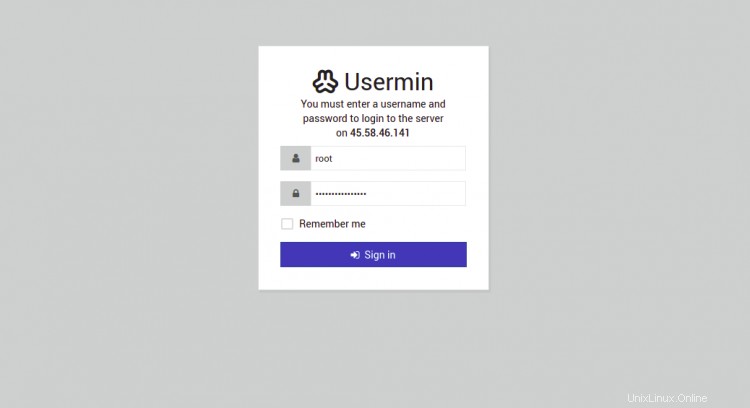
ルートユーザー名とパスワードを入力し、サインインをクリックします ボタン。次のページにUserminWebインターフェイスが表示されます。
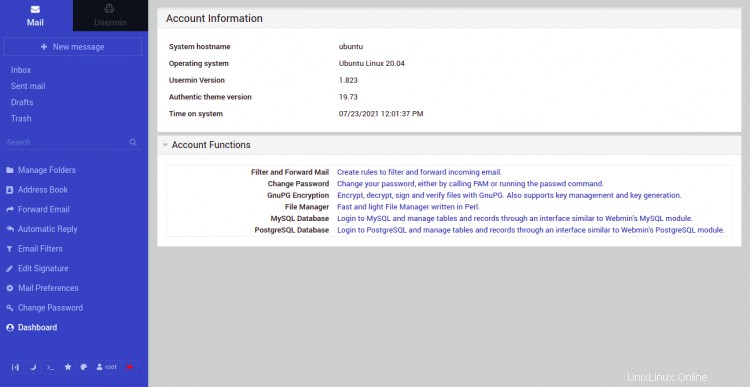
ファイルマネージャー
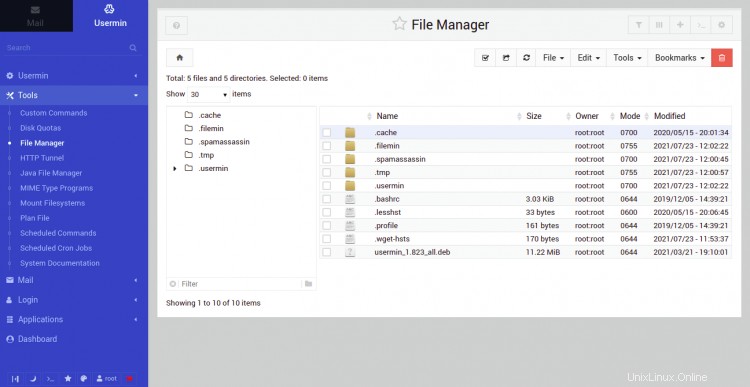
cronジョブのスケジュール
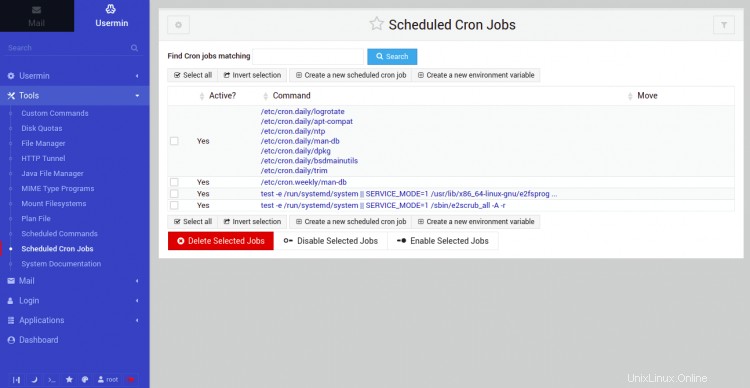
アップロードとダウンロード
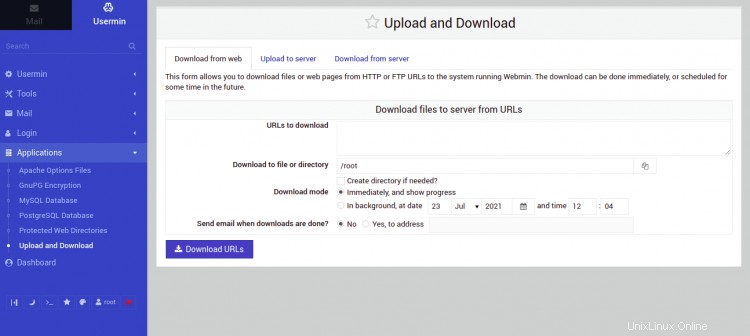
MySQLデータベースサーバー
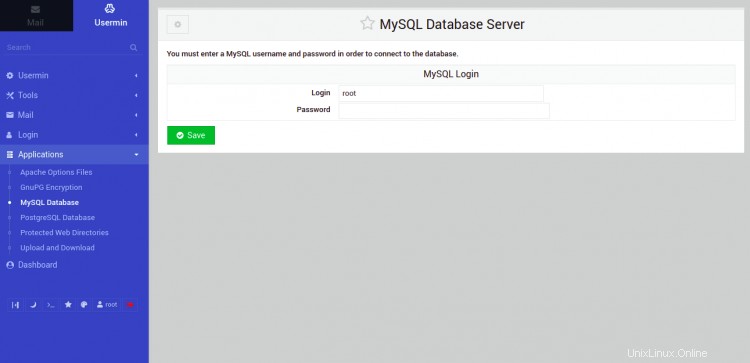
コマンドラインインターフェース
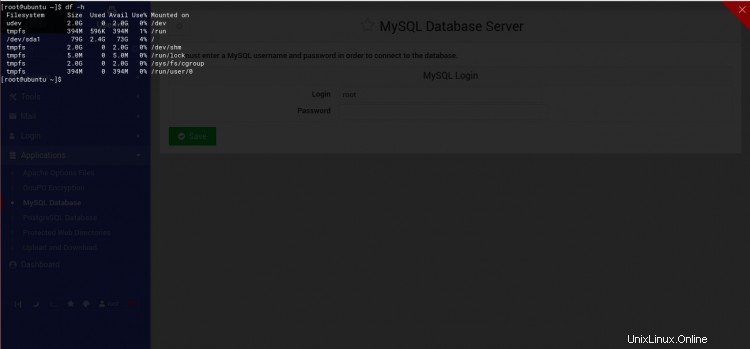
おめでとう!これで、Ubuntu20.04サーバーにUserminが正常にインストールされました。これで、Ubuntuサーバーをリモートの場所からWebブラウザーを介して管理できるようになりました。